用Excel如何快速制作曲面图
来源:网络收集 点击: 时间:2024-07-29【导读】:
小伙伴们在日常生活中常常需要用到【曲面图】,那么这个【曲面图】是怎么做的呢?下面就由小编来演示制作【曲面图】的操作步骤,一起来看看吧!品牌型号:三山天骄D1132系统版本:Win7旗舰版软件版本:Excel2007方法/步骤1/6分步阅读 2/6
2/6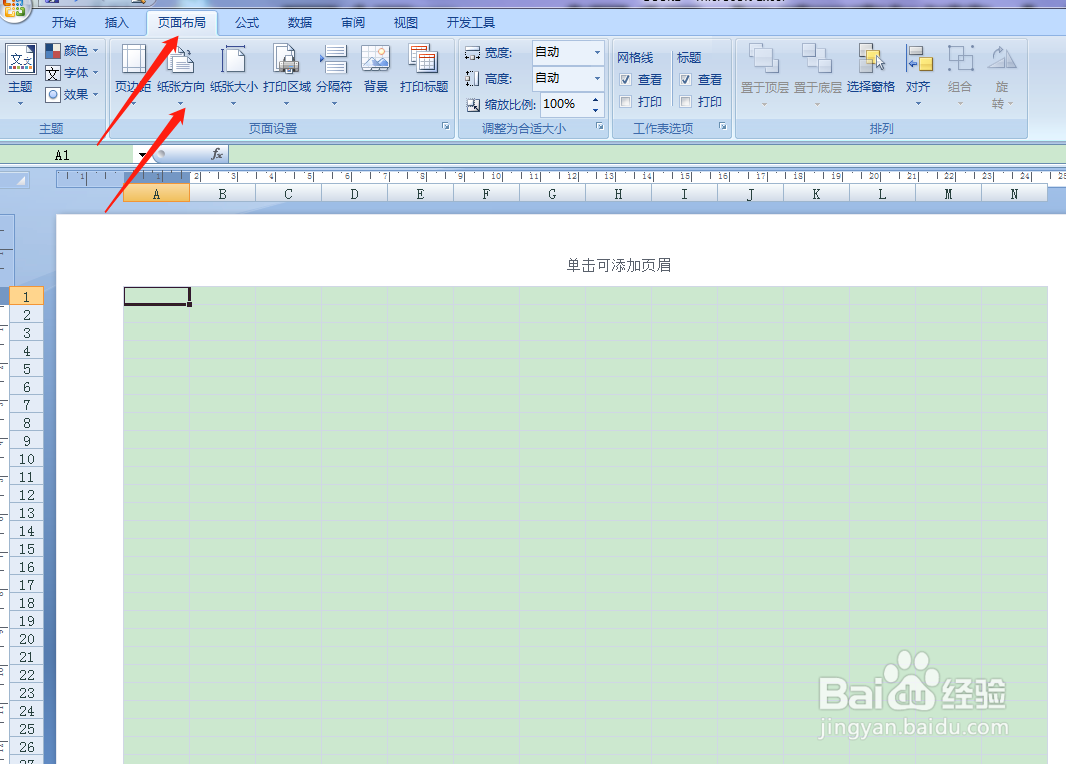 3/6
3/6 4/6
4/6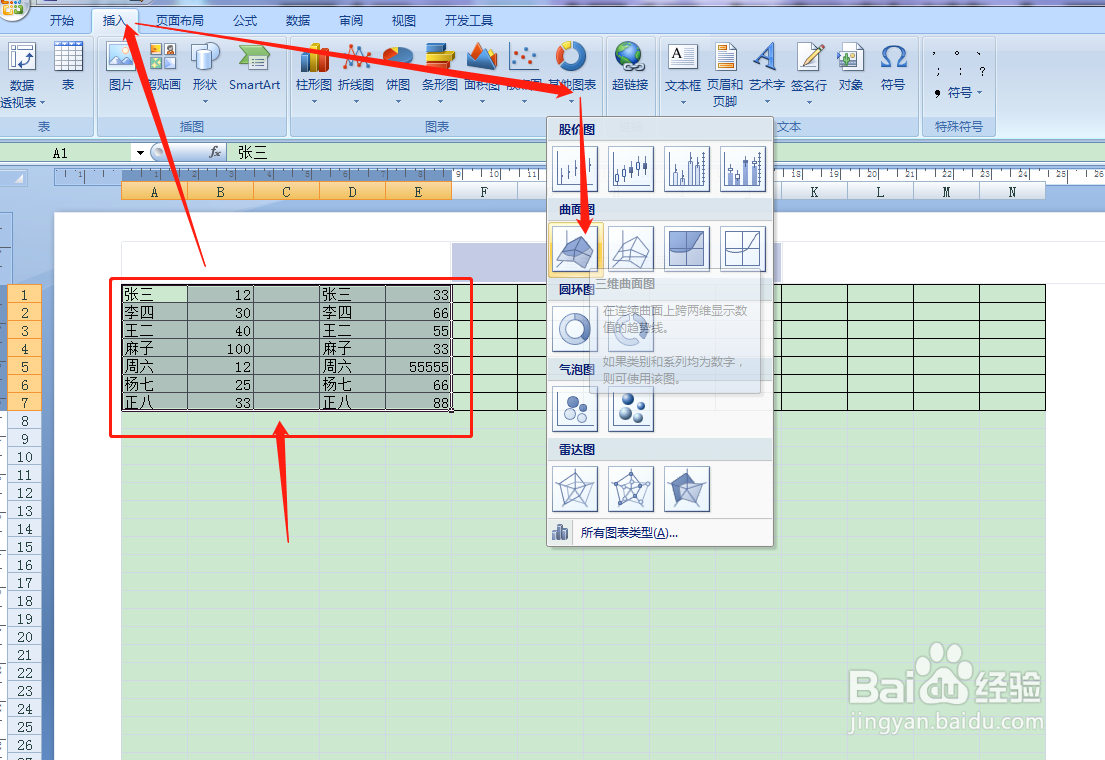 5/6
5/6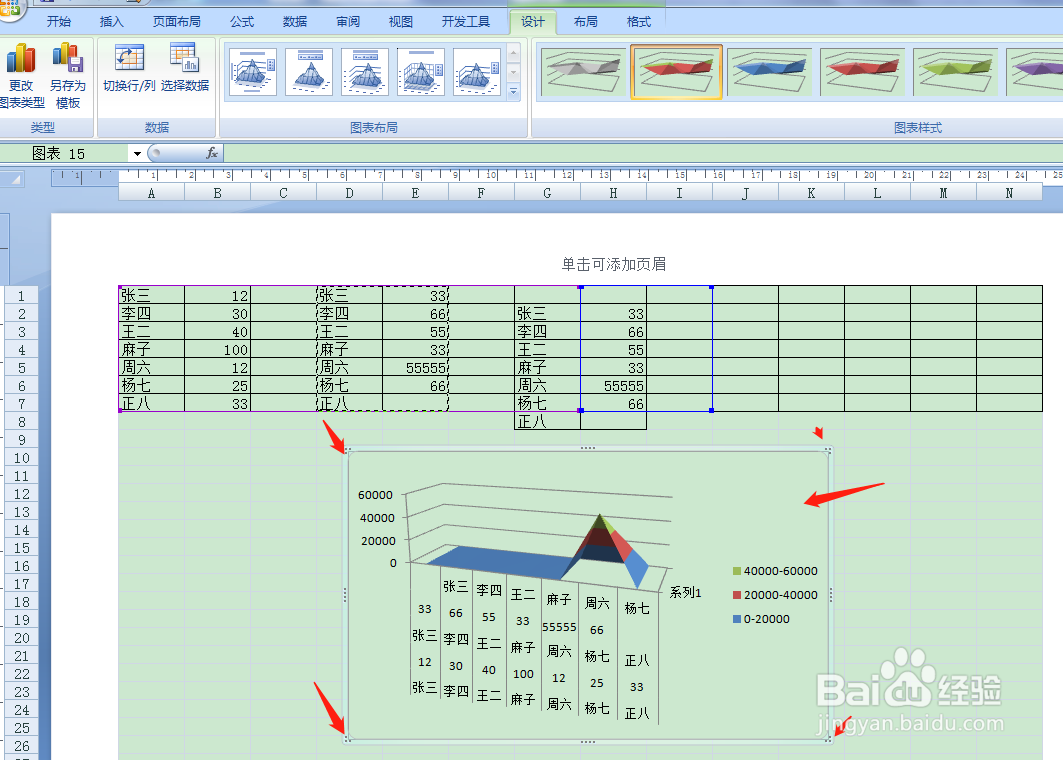 6/6
6/6 注意事项
注意事项
首先打开Excel2007,点击右下角页面布局。
 2/6
2/6点击工具栏上【页面布局】选择【纸张方向】选择【横向】。
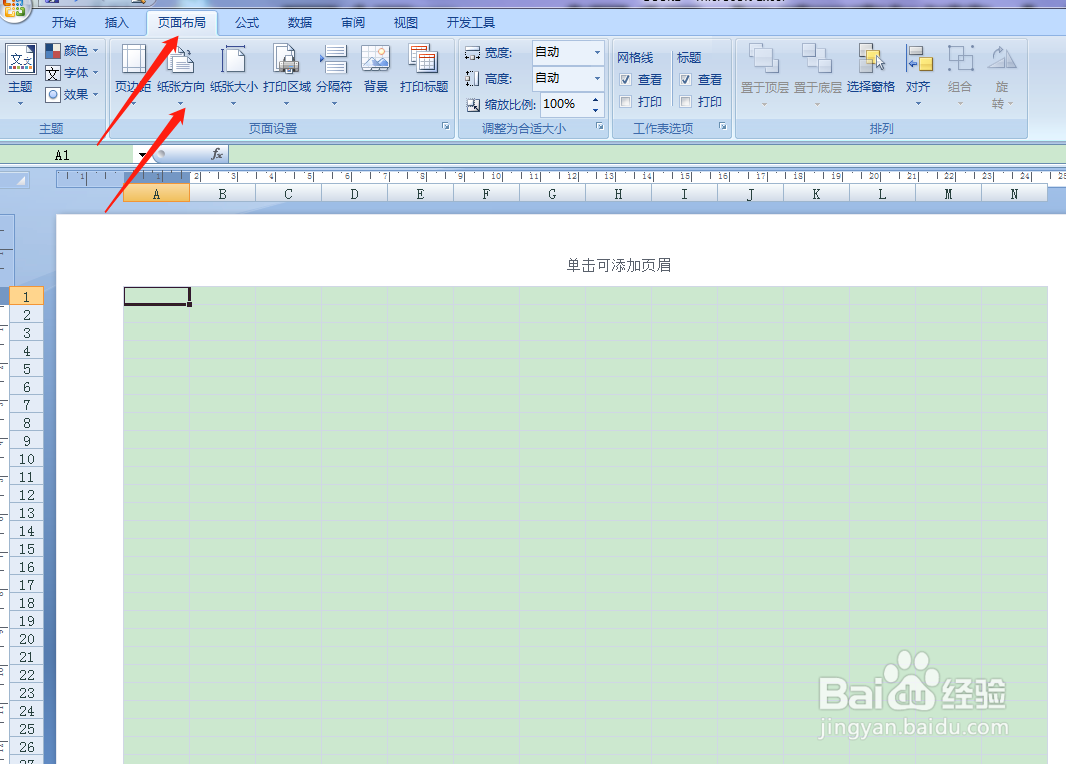 3/6
3/6首先需要创建两个数据源,也就是两个数据表。
要点:必须要创建两个数据表,这个很关键。
 4/6
4/6首先是框选数据表,然后点击【插入】,点击【其他图表】,点击【曲面图】,然后选择一个曲面图式样。
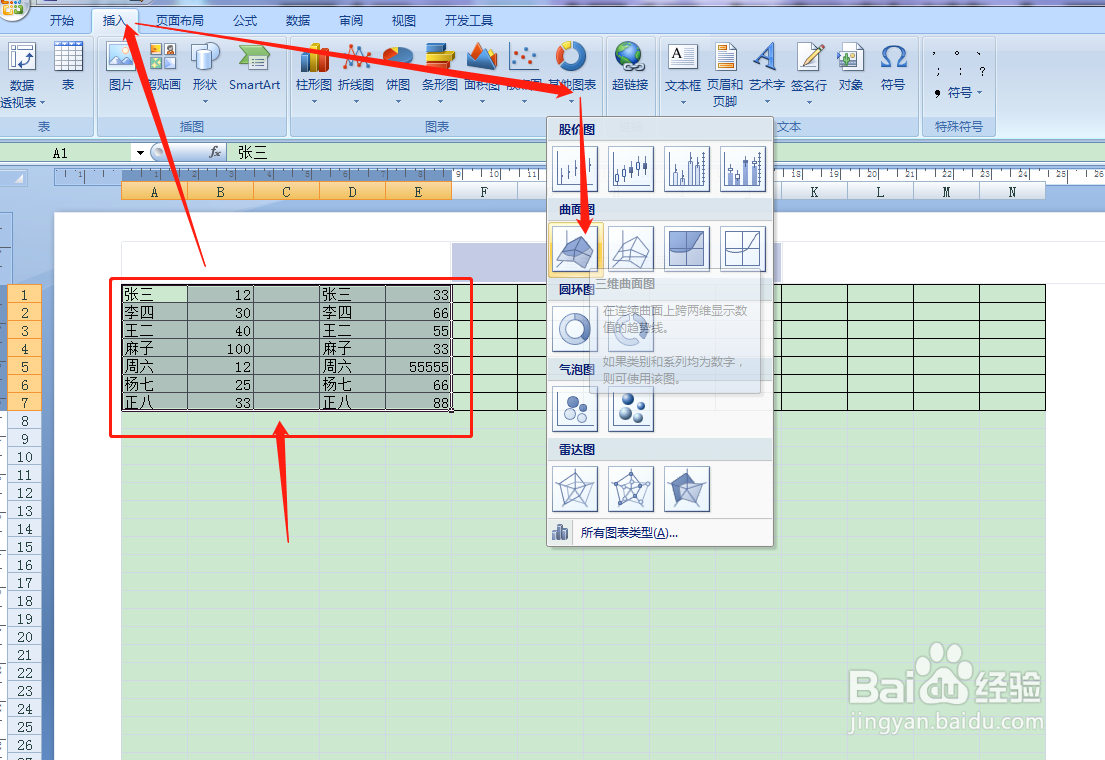 5/6
5/6按住鼠标左键拖动曲面图的位置,调节四个角,可以拖动大小。
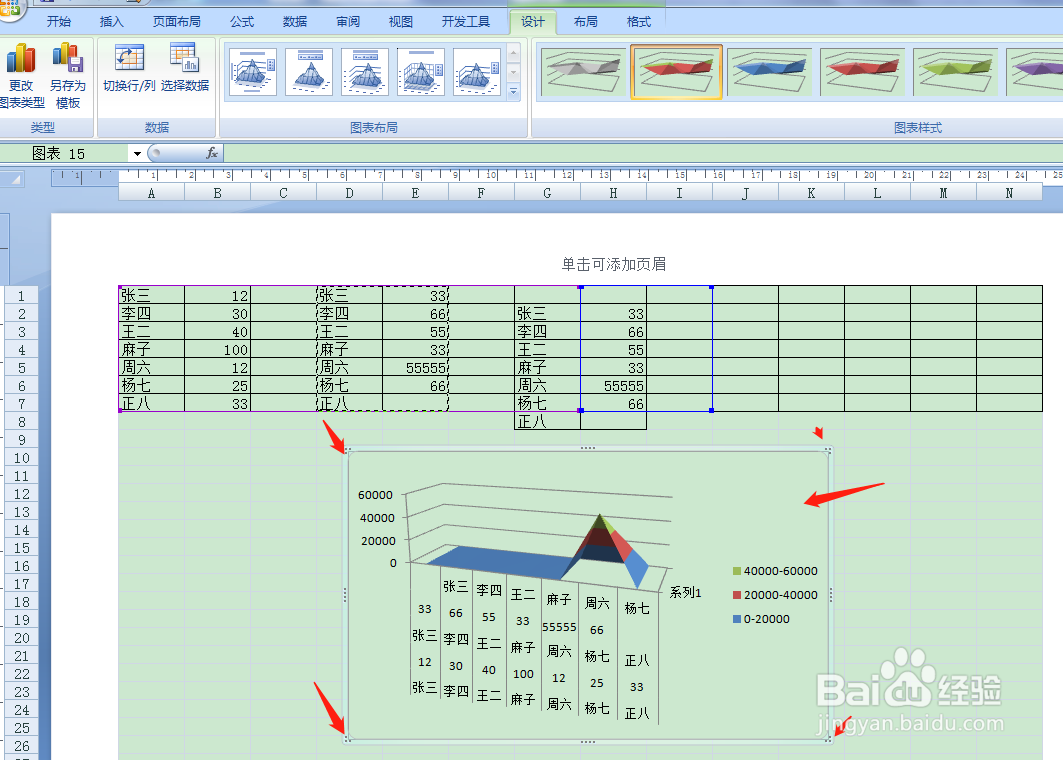 6/6
6/6制作完成以后点击打印预览,预览完毕保存即可。
 注意事项
注意事项第一次制作曲面图的小伙伴们,可以先看看我的相关经验,制作饼图,其实要点就是两个数据源的录入是关键。
曲面图版权声明:
1、本文系转载,版权归原作者所有,旨在传递信息,不代表看本站的观点和立场。
2、本站仅提供信息发布平台,不承担相关法律责任。
3、若侵犯您的版权或隐私,请联系本站管理员删除。
4、文章链接:http://www.1haoku.cn/art_1029522.html
上一篇:斗鱼怎么看排行榜
下一篇:华为mate40如何修改指纹动画呢?
 订阅
订阅